【Diablo】H100TA(Windows8.1)でDiablo2をウィンドウモードでプレイする時のおすすめ設定はこれだ!画面いっぱいに表示できます

10年ぶりのDiablo2が超楽しい!
やはりこのゲームは良いゲームです。
いつもはフルスクリーンモードでプレイしてたんですが、この記事で「3dfx Glideモード」を設定してからはウィンドウモードでも快適にプレイできることに気づきました。
とはいえ、H100TA(T100TA)は画面サイズが1368×768で少し小さめです。
私のおすすめ設定を紹介します。
おすすめ設定
- タスクバーを隠す
Windowsのタスクバーを右クリックし、「タスクバーを自動的に隠す」にチェックを入れます。
これで画面の縦方向を少し広くできます。
マウスカーソルを画面下に持っていくとタスクバーが表示されますよ。タスクバーを左右に移動している場合はこの設定は必要ありません。
- glide-initツールで以下を設定する
[settingsメニュー]
・window-mode: オン。ウィンドウモードで起動します。
・static size: 1024×768。縦がちょうど収まる良いサイズ。
・centered: オン。画面中央にウィンドウを表示します。これ以外の設定はお好みで。
centerdオンがポイント。
この設定をしておくと、ちょうど良い位置にウィンドウが初期表示されるのです。
これで設定は完了です!
こんな感じになります
実際にDiablo2を起動するとこんな感じになります。
パソコンの画面いっぱいにウィンドウが表示されていますね。
Diablo2のウィンドウバーが半分くらい隠れてるのがポイントです。
これのおかげで、ウィンドウの下部分が欠けることなくキッチリ表示されます。
注意です!
少しだけ注意事項。
一度でもウィンドウを移動すると、この「ウィンドウバーの半分が隠れる」が解除され、ウィンドウの下部分が少しだけ表示されなくなります。
とはいえ、隠れても実害はほとんどありませんが。
私はゲーム中はウィンドウを移動しないようにしてます。
特に触ることもありませんし。
まとめ
ウィンドウモードの一番の利点は、いつでもネットやメールが見れることですね。
攻略方法や調べものがあった時、ブラウザを立ち上げる時も便利です。
Windowsの時計が見れるのも地道にありがたい。
ウィンドウモードでDiablo2をプレイする時は、
一度お試しくださいね。
コメント
トラックバックは利用できません。
コメント (0)


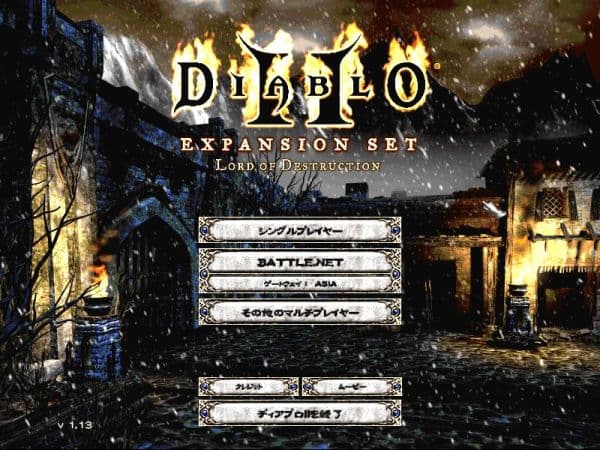


この記事へのコメントはありません。